Làm việc, soạn thảo văn bản trên Word 2019 người dùng hay thấy lỗi gạch chân đỏ dưới chữ khiến việc sử dụng trở lên rối rắm, đôi lúc khiến người dùng cảm thấy khó chịu, cách xử lý tốt nhất là bỏ kiểm tra chính tả trong Word 2019 đi, nếu bạn chưa rõ cách thực hiện, hãy tham khảo hướng dẫn trong bài viết này.
Tính năng kiểm tra chính tả - Check Spelling trên Word chỉ xuất hiện khi Word phát hiện ra lỗi sai và thể hiện chúng bằng những đường gạch răng cưa màu đỏ (lỗi chính tả) hoặc là màu xanh (lỗi ngữ pháp). Đôi khi Check Spelling vẫn xuất hiện ngay cả khi không có lỗi, nhất là khi người dùng soạn thảo văn bản bằng tiếng Việt có dấu. Việc hiển thị này sẽ khiến người dùng rất khó chịu và còn khiến việc sử dụng bị rối, do đó bỏ kiểm tra chính tả trong Word là cách đơn giản nhất giúp bạn giải quyết nhanh chóng vấn đề.

Tắt check spelling trong Word 2019
Cách tắt kiểm tra chính tả trong Word 2019
Để tắt tự động kiểm tra chính tả trong Word 2019, các bạn thực hiện theo các bước hướng dẫn sau:
Bước 1: Tại giao diện file Word -> vào tab menu File
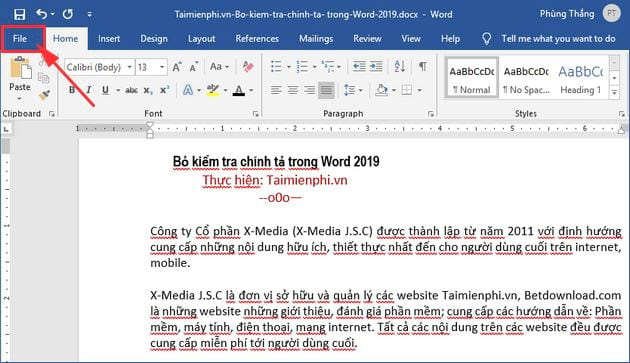
Rồi chọn Options:

Bước 2: Giao diện Word Options xuất hiện -> bạn chọn Proofing sau đó kéo chuột tìm xuống và bỏ tích chọn trong 2 mục:
- Check spelling as you type
- Check grammar with spelling
Cuối cùng, nhấn chọn vào OK

Bước 3: Bạn quay trở lại file văn bản để xem lại nội dung sẽ thấy các chữ gạch chân màu đỏ đã được loại bỏ.

Chỉ với một vài bước đơn giản ở trên, bạn đã dễ dàng bỏ kiểm tra chính tả trong Word 2019 thành công rồi! Các bạn cũng có thể thực hiện tương tự theo hướng dẫn trên Taimienphi.vn để tắt check spelling trong Word ở các phiên bản cũ hơn như Word 2016, 2013 hay là 2010, 2007 và 2003.
https://thuthuat.taimienphi.vn/bo-kiem-tra-chinh-ta-trong-trong-word-2019-52614n.aspx
Chúc các bạn thành công!